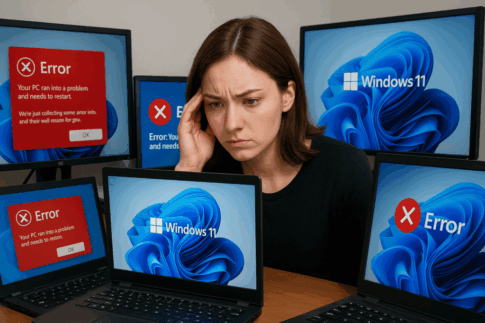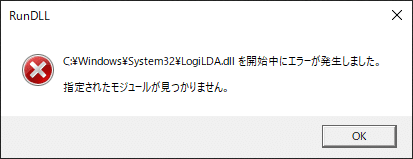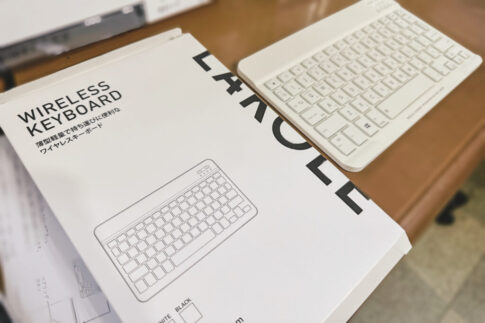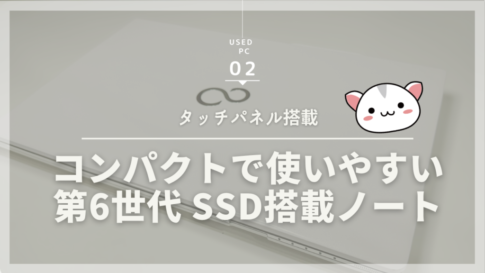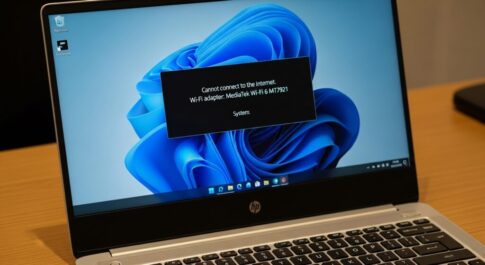トラックボールマウスの醍醐味をMXTB2で味わう
ずっと待っていた商品が到着しました。それが最強トラックボールマウス「ロジクール 静音 ワイヤレス トラックボール マウス MXTB2d MX ERGO S」なのですが、MXTB2dという語尾に「d」と着くモデルはAmazon限定だそうです。
最初は「ん?」って思う
トラックボールマウスの魅力はなんと言っても親指でマウスカーソルを操作する事になるのですが、初めて操作をされた方にとっては違和感でしかありません。
むしろ「これは・・・買って失敗したかも・・・」と思うかもしれませんが、一週間はガマンして使ってみてください。この感覚に慣れるには練習とはではいかなくても親指の操作に一定上のコツを身につける事にあります。
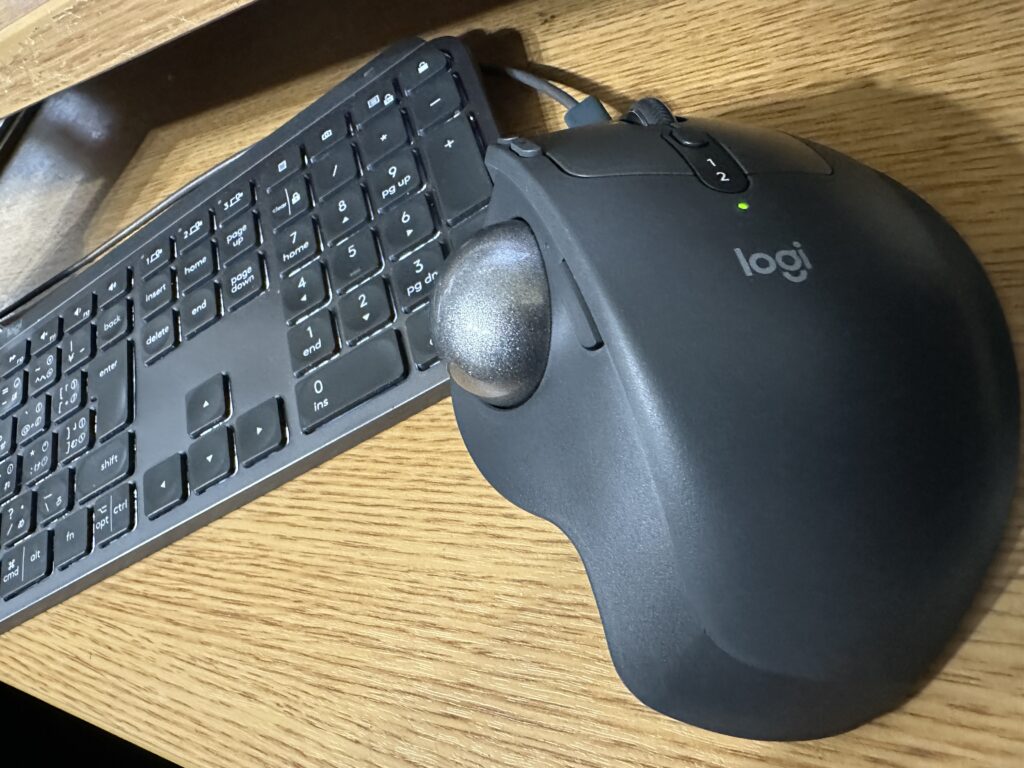
また、本作のMXTB2の最大の魅力は台座が金属で出来ており、トラックボールマウスを斜めにセットする事が可能となります。これが良い、このために大金を出したと言っても過言ではありません。
やっぱり手首が楽になる
マウスの角度が斜めになると、人間工学なんちゃらと言われておりますが、一言で手首がめっちゃ楽になります、腱鞘炎対策で購入される方はこの斜めマウスの為に購入される方もおりますが、対策なんて言葉よりもこの斜めが非常に使いやすい事を知って頂ければ嬉しい。
この感覚を例えるなら、車のシフトレバーのような感覚でマウスを握られる、と言った感覚でしょうか。キーボード入力からマウスへの持ち替えが非常に楽で使いやすい。
理由は単純で、通常のマウスではキキーボードから離して幅をもたせて利用しますがトラックボールマウスはその幅をギリギリまで摘める事をが出来ます。そして親指がホームポジションのような感覚でカーソルを動かしますのでマウスクリックまでの間トラックボールを動かすという、ある意味時短的な役割を果たします。

トラックボールならではのボタンカスタマイズ
ロジクール製品を使っていれば「Logi Options+」のインストールを勝手に要求された事があるかもしれませんが、トラックボールマウスはボタンをカスタマイズする事で本領を発揮します。
理由はカーソル移動が親指という事で、例えばGoogle Chromeでタブの移動や閉じる動作をボタンに割り当てる事で、動作をもたつかせることが軽減されます。
実際に私が設定しているボタンのポジションはホイールの左右で「戻る・進む」、ホイールボタンを押すと「次のタブ」、そして、人差し指の下にあるボタンでタブを閉じる、というような設定を施しております。
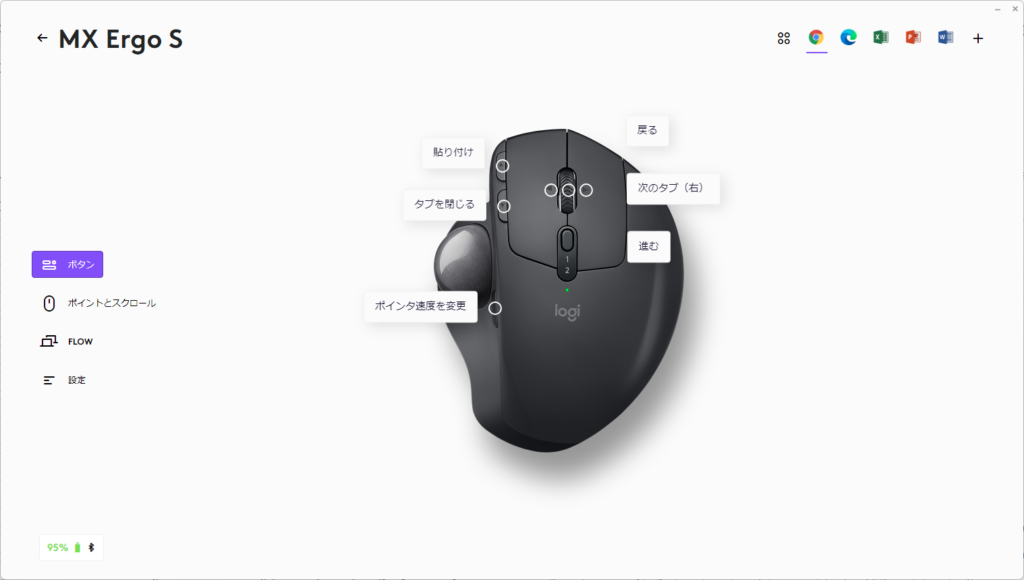
これにより、仕事でGmailでメールを読んでは見積系のWebアプリを切り替える動作や、YouTubeで見終わった動画を戻る動作が人差し指で行う事が出来る、つまりズボラ向け構成なのですがこれが良い。
しかも人差し指の上には「貼付」ボタンを設定しておりますので、文章をコピーした内容は人差し指だけで簡単に、しかも無限に貼付を行う事が出来るという、絶対誰も参考にならない設定を施しております。
このように、使う人によってカスタムしたトラックボールマウスは、無限の可能性を秘めているデバイスと化してしまうので、使い続けるだけで中毒性が増すという悪魔のマウスですので、興味のある人はポチッとAmazonで予約購入してみては如何でしょうか。
令和6年10月3日(木)現在では売り切れ状態となっており、初回出荷されたものは全て予約分だけで完売してしまうほどの人気となっておりますので、気になる方はお早めに注文したほうが良いかと